如何在word2016中打出大括号?在word2016中打出大括号的教程
如何在word2016中打出大括号?下面就是在word2016中打出大括号的教程,希望可以帮助到有需要的小伙伴哦。
word大括号的使用教程
一、普通大括号怎么打?
我们使用的键盘上,是有普通大括号键的(如图所示),同时按下:shift键+大括号键,就得到普通大括号{{{{{ }}}}}}。
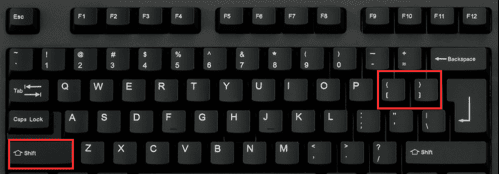
word大括号的使用教程图1
在word中也可以插入普通大括号,点击:插入→特殊字符,弹出特殊字符对话框后,点击:标点符号,就可以看到你想要的大括号了(如图所示):

word大括号的使用教程图2
小提示:在word中还有另个一种方法可以打出普通大括号,点击:插入→符号,在符号对话框中“子集”选项中选择:基本拉丁语(如果所示),就可以看到你想要的大括号了
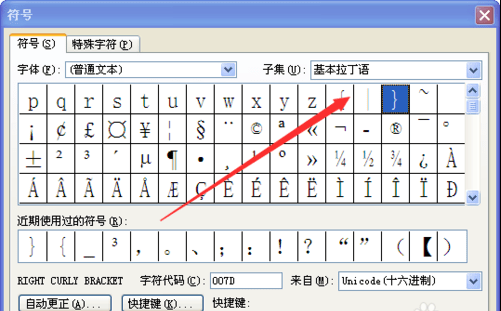
word大括号的使用教程图3
二、特殊大括号怎么输入?
上面介绍了普通大括号打法,下面就介绍下特殊大括号怎么打?什么是特殊大括号呢?请看下面图就明白了。
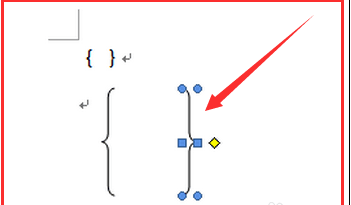
word大括号的使用教程图4
新建一个word文档,打到word文档底部【绘图】傍边有个【自选图形】选项,并点击:【自选图形】→【基本形状】就可以看到特殊大括号了(如图所示):
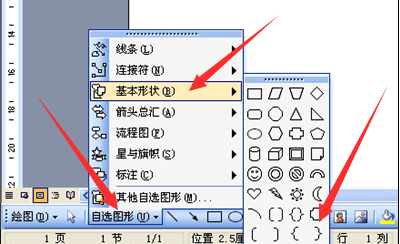
word大括号的使用教程图5
点击大括号符号后,然后在word文档空白处拉一下,大括号就出来了(如图所示):
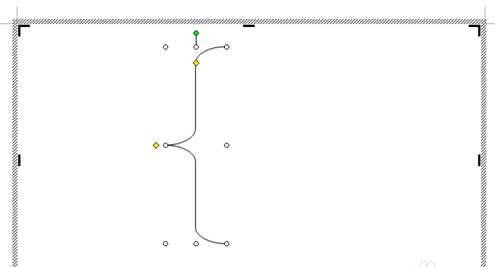
word大括号的使用教程图6
以上就是如何在word2016中打出大括号的全部内容了,大家都学会了吗?































 魔兽世界:争霸艾泽拉斯
魔兽世界:争霸艾泽拉斯 植物大战僵尸2
植物大战僵尸2 QQ飞车
QQ飞车 水果忍者
水果忍者 穿越火线(CF)
穿越火线(CF) 英雄联盟
英雄联盟 热血江湖
热血江湖 穿越火线电脑版
穿越火线电脑版 魔兽世界
魔兽世界 问道
问道 《拳皇97》加强版 风云再起 模拟器
《拳皇97》加强版 风云再起 模拟器 我的世界
我的世界